Grupy klientów
Art. no. 216070317
Grupy klientów to funkcja umożliwiająca zalogowanym klientom różne ceny i/lub dostęp do innego asortymentu.Czym są grupy klientów?Grupa klientów to pojemnik na klientów, wybór produktów specyficznych dla klienta oraz ceny specyficzne dla klienta.
Jak utworzyć grupę klientów
Przejdź do Klienci -> Grupy klientów -> + Nowa grupa klientów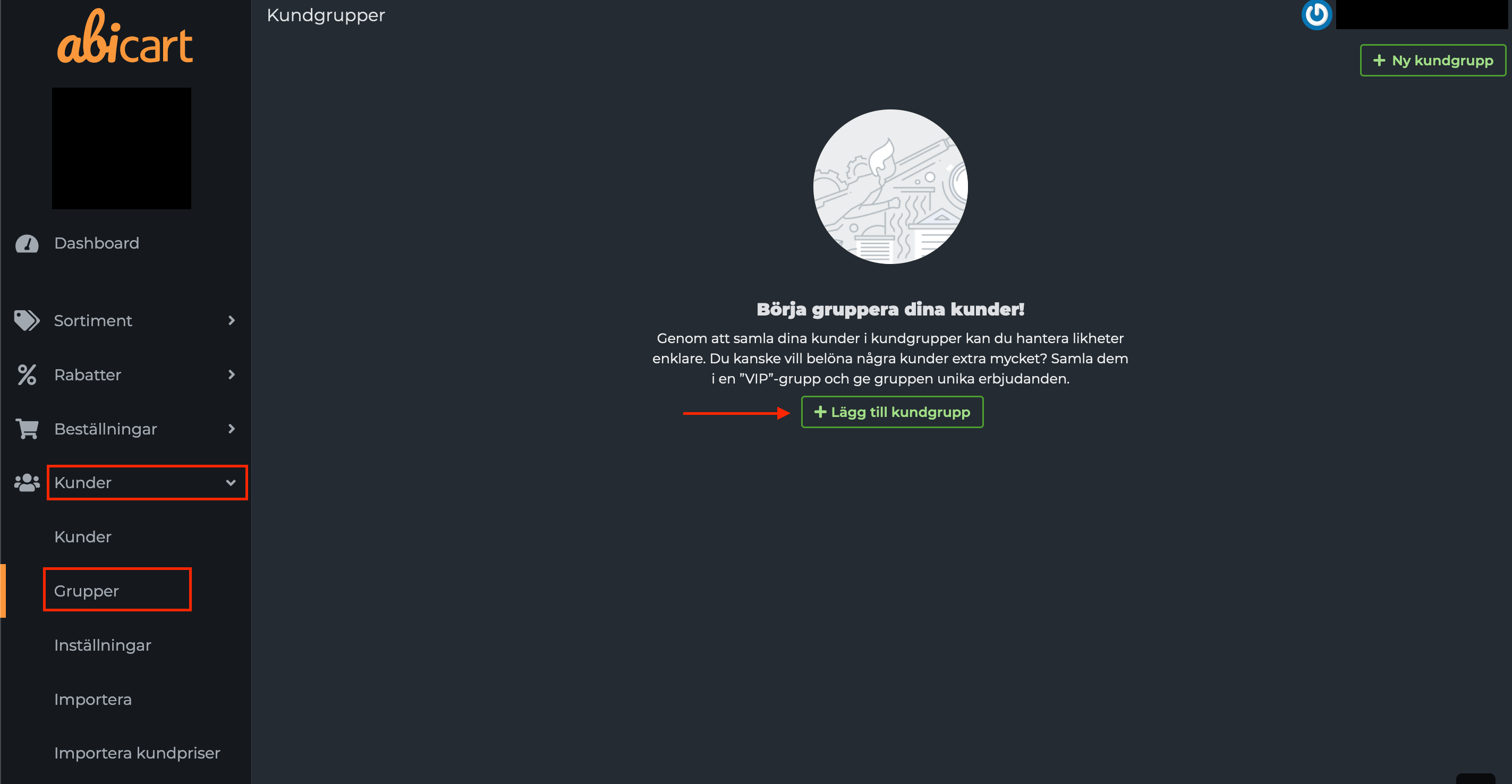
Podczas tworzenia nowej grupy klientów przechodzisz bezpośrednio do zakładki "Właściwości". Tutaj nadajesz grupie klientów nazwę. Wybierasz również, które metody płatności będą dostępne w kasie, gdy klienci z tej grupy klientów są zalogowani.
Nazwa
Wprowadź nazwę dla grupy klientów, na przykład "Detalista".
Metody płatności
Wszystkie dostępne metody płatności w sklepie są tutaj wymienione. Jeśli chcesz ograniczyć metodę płatności do jednej lub kilku grup klientów, wybierz tutaj metodę płatności i upewnij się, że ustawienie "Udostępnij tylko klientom lub grupom klientów, w których ją określam." jest aktywowane na metodzie płatności.
Cennik
Jeśli korzystasz z nowej funkcji cennika, pojawi się również blok, w którym możesz wybrać cenniki dla "Ceny regularnej" i "Ceny dodatkowej". Cenniki tworzy się w zakładce Produkty -> Cenniki. Możesz również wybrać cenniki dla grup klientów w Produkty -> Ceny -> zakładka "Użytkowanie".
Wybór produktu na grupie klientów
Podczas edycji grupy klientów pojawiają się u góry dwie zakładki: "Właściwości" i "Wybór produktu i ceny". W zakładce "Wybór produktu i ceny" wybierasz, które produkty mają być wyświetlane dla zalogowanych klientów, którzy należą do wybranej grupy klientów.
Jeśli używasz starego systemu dla cen, to tutaj będziesz mógł również wprowadzić inną cenę dla produktów w wybranej grupie klientów.
W polu "Wybór produktów" wyświetlany jest asortyment wybrany dla danej grupy klientów. "Wszystkie produkty w sklepie" jest domyślnie zaznaczone, a poniżej wyświetlane są wszystkie grupy produktów w sklepie na najwyższym poziomie.
Aby dostosować wybór, można zaznaczyć i odznaczyć grupy produktów. Aby wybrać poszczególne produkty w grupie klientów, kliknij na strzałkę przed nazwą grupy produktów, która się rozwinie. Następnie zaznacz "Dostosuj według produktów w ramach grupy", a potem wybierz produkty, które mają być wyświetlane zalogowanym klientom należącym do wybranej grupy klientów.
Produkty, które należą do kilku grup produktów, są wyświetlane tylko w ich głównej grupie produktów.
Dodawanie klientów do grupy klientów
Podczas tworzenia grupy klientów jest ona pusta.
Klienci trafiają do grupy klientów na dwa różne sposoby:
- Sam tworzysz klienta i wybierasz, aby umieścić go w określonej grupie klientów.
- Klient tworzy konto i trafia do grupy klientów.
Tworzenie klienta
Przejdź do Klienci -> Rejestr klientów -> Kliknij na "+ Nowy klient" w prawym górnym rogu
Sam wypełniasz dane klienta, a następnie przekazujesz mu nazwę użytkownika i hasło.
Klient sam tworzy konto
Tutaj ustawiasz swoich klientów, aby mogli założyć konto:
Przejdź do Klienci -> Ustawienia klienta -> Nowi klienci.
Musisz wybrać grupę klientów, do której będą trafiać wszyscy nowi klienci. Jedną z porad jest utworzenie grupy klientów o nazwie "Nieuprawnieni klienci". Następnie wybierz tę.
Tworzenie grupy klientów dla nieautoryzowanych klientów
Teraz utworzymy grupę klientów o nazwie "Nieautoryzowani klienci".
Przejdź do Klienci -> Grupy klientów -> + Nowa grupa klientów
Nazwij grupę klientów "Nieupoważnieni klienci". Jeśli mają mieć możliwość robienia zakupów, wybierz, które metody płatności widzą w kasie:
Po zapisaniu kliknij na zakładkę "Wybór produktów i ceny":
Jeśli nieautoryzowani klienci powinni widzieć wszystkie przedmioty, zaznacz to. Zapisz.
